마일스톤 설정
학습 목표
이 유닛을 완료하면 다음을 수행할 수 있습니다.
- 지원 팀이 고객 사례를 해결할 때 따라야 하는 필수 단계(마일스톤)를 정의할 수 있습니다.
- 고객 사례에 적용되는 마일스톤 일정을 만듭니다.
- 단계를 완료해야 할 때 지원팀에 알리는 자동 작업을 설정할 수 있습니다.
접근성
이 유닛에서는 스크린 리더 사용자를 위한 몇 가지 추가 지침이 필요합니다. 이 유닛의 자세한 스크린 리더 버전에 접근하려면 아래 링크를 클릭하세요.
마일스톤 만들기
Ursa Major의 COO인 Roberto는 Ursa Major의 고객 지원 전략을 결정하기 위해 Ada Balewa 제품 지원 전문가와 상의하기로 합니다. 두 사람은 회의하는 동안 우선 순위가 높은 사례를 모두 16 영업 시간 이내에 종료하고 우선 순위가 중간 및 낮음인 사례를 모두 32 영업 시간 이내에 종료해야 한다는 Ursa Major의 새로운 Happy Customer(고객 만족) 정책을 대략적으로 정합니다. 두 사람은 이 계획에 대해 Maria에게 알리고, Maria는 새 정책을 적용하는 권리 프로세스(사용자 정의 가능한 지원 단계 일정이라고도 함)를 설정합니다.
Maria는 우선 원하는 수의 권리 프로세스에 추가할 수 있는 ‘마스터’ 마일스톤을 만듭니다. 마일스톤은 지원 프로세스의 필수 단계를 의미함을 기억하세요.
- Setup(설정)에서 Quick Find(빠른 찾기) 상자에
Milestones(마일스톤)를 입력한 후 Entitlement Management(권리 관리)에서 Milestones(마일스톤)를 선택합니다.
-
New Milestone(새 마일스톤)을 클릭합니다.
- 마일스톤 이름을
Resolution Time(해결 시간)으로 지정하고, 마일스톤으로 추적하는 것이 무엇인지 지원팀이 알 수 있도록 설명을 다음과 같이 입력합니다.The time given to resolve a customer’s issue(고객 문제를 해결해야 하는 시간). 카운트다운은 사례가 생성될 때 시작해서 사례 상태가 마감됨으로 변경될 때 끝납니다.
- Recurrence Type(되풀이 유형)에서 No Recurrence(되풀이 없음)를 선택합니다. 그러면 마일스톤이 사례당 한 번만 발생합니다. 다음과 같이 가능한 되풀이 유형이 두 개 더 있습니다.
-
독립 마일스톤은 사례에서 마일스톤 조건이 충족될 때마다 발생합니다.
-
순차적 마일스톤은 사례에서 마일스톤 조건이 충족될 때 반복적으로 발생합니다.
-
Save(저장)를 클릭합니다.
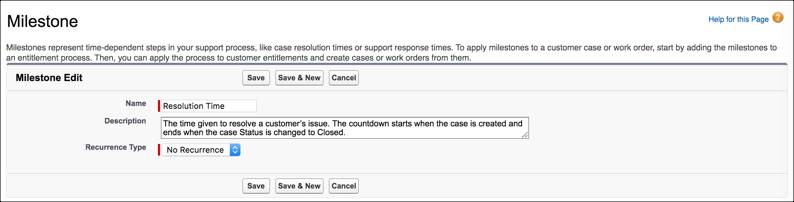
이제 Maria는 Ursa Major의 마스터 마일스톤 목록을 보고 싶을 때마다 Milestones(마일스톤)를 Quick Find(빠른 찾기) 상자에 입력한 후 Milestones(마일스톤)를 Entitlement Management(권리 관리)에서 선택하면 됩니다.
권리 프로세스 만들기
마스터 마일스톤을 만든 Maria는 이제 이 마일스톤을 권리 프로세스에 추가할 시간이 되었습니다. Maria는 이 프로세스에 우선 순위가 높은 사례의 해결 시간 같은 구체적인 사항을 추가합니다. Maria는 Ursa Major의 표준 지원 조건에 해당하는 권리 프로세스를 만듭니다.
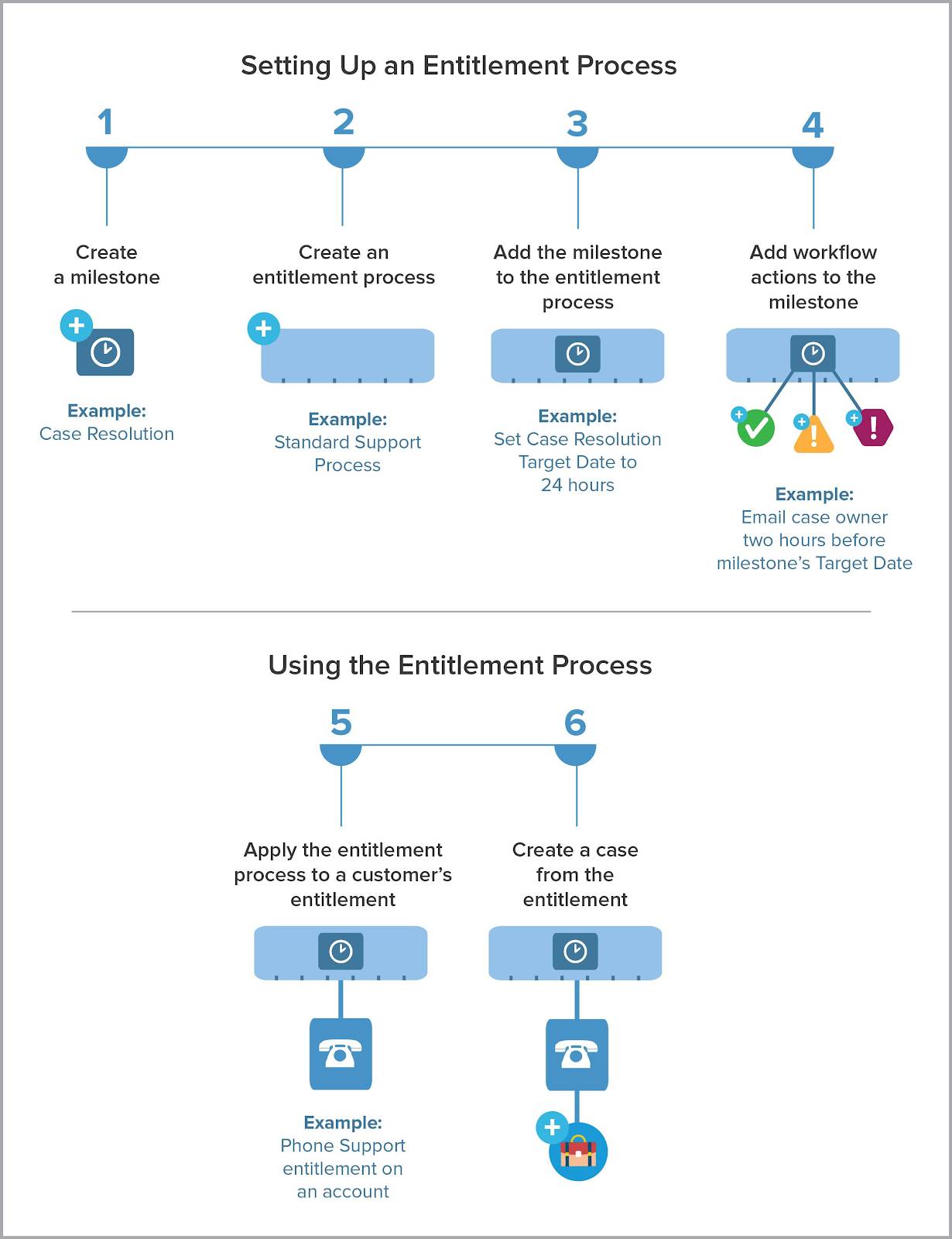
- Setup(설정)에서 Quick Find(빠른 찾기) 상자에
Entitlement Processes(권리 프로세스)를 입력한 후 Entitlement Management(권리 관리)에서 Entitlement Processes(권리 프로세스)를 선택합니다.
-
New Entitlement Process(새 권리 프로세스)를 클릭합니다.
- Type(유형)을 선택하는 옵션이 표시되면 Case(사례)를 선택합니다.
- 프로세스 이름을
Standard Support(표준 지원)로 지정하고 설명을 다음과 같이 입력합니다.The default support process for customers(고객을 위한 기본 지원 프로세스).
- Active(유효)를 선택하지 않습니다. 프로세스에 마일스톤을 추가한 후 프로세스를 활성화합니다.
- 원할 경우 영업 시간 옵션을 선택합니다.
팁: 영업 시간에 지원 팀이 고객을 지원할 수 있는 시간을 지정할 수 있습니다. 설정하지 않으면 조직에 24/7 영업 시간이 기본적으로 지정됩니다.
- 나머지 필드를 그대로 놔두고 Save(저장)를 클릭합니다.
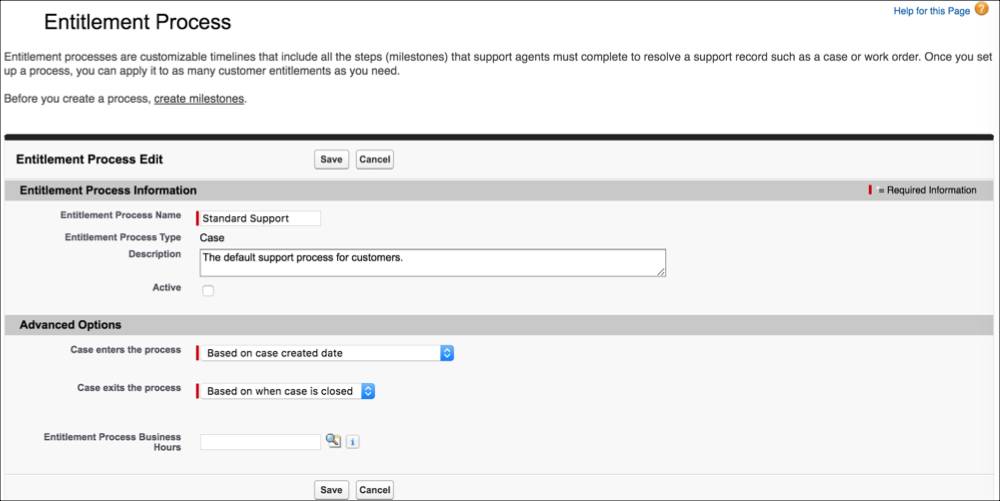 축하합니다! Maria는 고객의 권리에 적용할 수 있는 Ursa Major의 표준 지원 프로세스를 설정했습니다. 하지만 Maria의 프로세스에 마일스톤이 없습니다. 문제없습니다! 전에 만든 마스터 마일스톤을 추가하면 됩니다.
축하합니다! Maria는 고객의 권리에 적용할 수 있는 Ursa Major의 표준 지원 프로세스를 설정했습니다. 하지만 Maria의 프로세스에 마일스톤이 없습니다. 문제없습니다! 전에 만든 마스터 마일스톤을 추가하면 됩니다.
권리 프로세스에 마일스톤 추가
권리 프로세스에는 필수 지원 단계를 나타내는 마일스톤이 필요하고, 그렇지 않으면 이 프로세스는 빈 프레임워크일 뿐입니다. Maria는 담당자가 Ursa Major 표준 지원 프로세스에 따라 사례를 언제까지 해결해야 하는지 알 수 있도록 해결 시간 마일스톤을 추가합니다. 그녀가 어떻게 이렇게 하는지 확인해 보겠습니다.
- 전에 만들었던 Standard Support(표준 지원) 권리 프로세스 세부 사항 페이지로 이동합니다. Setup(설정)에서 Quick Find(빠른 찾기) 상자에
Entitlement Processes(권리 프로세스)를 입력한 후 Entitlement Processes(권리 프로세스)를 선택합니다. 그런 다음 Standard Support(표준 지원)를 클릭합니다.
- Milestones(마일스톤)에서 New(새로 만들기)를 클릭합니다.
- Milestone Name(마일스톤 이름)에서 이 유닛을 시작할 때 만든 Resolution Time(해결 시간) 마일스톤을 선택합니다.
- Time Trigger (Minutes)(시간 트리거(분))는 담당자가 마일스톤을 완료해야 하는 시간(분 수), 다시 말해 사례를 해결해야 하는 시간입니다. Ursa Major의 Happy Customer(고객 만족) 정책의 조건을 다시 확인해 보겠습니다.
- 우선 순위가 높은 사례는 모두 16 영업 시간 이내에 종료해야 합니다.
- 우선 순위가 중간 및 낮음인 사례는 모두 32 영업 시간 이내에 종료해야 합니다.
우선 우선 순위가 높은 사례의 제한 시간부터 설정해 보겠습니다. 960(16시간 x 60분)을 입력합니다.
- Apex Class(Apex 클래스) 확인란을 선택하지 않은 상태로 놔둡니다. (이 옵션을 선택하면 Apex 클래스를 사용하여 시간 트리거를 동적으로 계산할 수 있습니다. 지금은 기본 설정만 하겠습니다.)
- Start Time(시작 시간) 및 Business Hours(영업 시간) 필드는 그대로 놔둡니다.
- Order(순서)에
1을 입력합니다.
- Criteria(조건) 필드를 그대로 놔두고 마일스톤 카운트다운이 시작되려면 충족되어야 하는 조건을 선택합니다. Case: Priority equals High(사례: 우선 순위 = 높음).
-
Save(저장)를 클릭합니다.
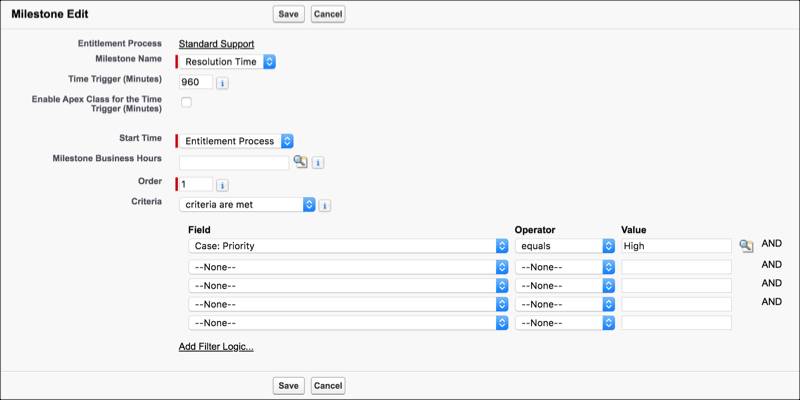
- 이제 동일한 마일스톤을 우선 순위가 중간 및 낮음인 사례에 설정해 보겠습니다.
- Milestones(마일스톤)에서 New(새로 만들기)를 클릭합니다.
- Milestone Name(마일스톤 이름)에서 Resolution Time(해결 시간) 마일스톤을 다시 선택합니다.
- 우선 순위가 중간 및 낮음인 사례는 32시간 이내에 종료해야 하므로, Time Trigger (Minutes)(시간 트리거(분)) 필드에
1920을 입력합니다.
- Apex Class(Apex 클래스) 확인란을 선택하지 않은 상태로 놔둡니다.
- Start Time(시작 시간) 및 Business Hours(영업 시간) 필드는 그대로 놔둡니다.
- Order(순서)에
2를 입력합니다.
- Criteria(조건) 필드를 그대로 놔두고 마일스톤 카운트다운이 시작되려면 충족되어야 하는 조건을 선택합니다. Case: Priority equals Medium, Low(사례: 우선 순위 = 중간, 낮음).
-
Save(저장)를 클릭합니다.
잘하셨어요! 이제 Ursa Major의 권리 프로세스는 우선 순위가 높은 사례를 16시간 이내에 해결해야 하고 우선 순위가 중간 및 낮음인 사례를 32시간 이내에 해결해야 함을 ‘압니다’. 이어서 Maria는 미결 사례가 해결 시간 제한에 가까워지면 담당자에게 알리는 워크플로 작업을 추가합니다.
마일스톤 작업 추가
Ursa Major의 표준 지원 프로세스에 필수 단계를 추가하는 작업을 성공적으로 마친 Maria는 이제 더 많은 일을 할 준비가 되었습니다. 담당자들에게 상황을 계속 알리기 위해, Maria는 우선 순위가 높은 사례의 해결 시간 제한이 다가오면 담당자에게 알리는 마일스톤 워크플로 작업을 추가합니다.
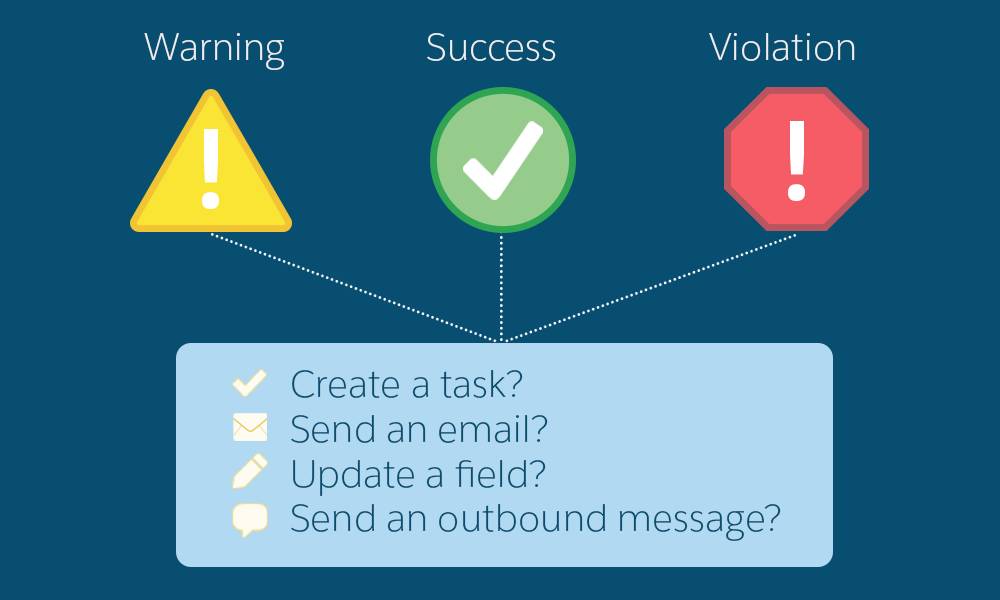
- 전에 만들었던 Standard Support(표준 지원) 권리 프로세스 세부 사항 페이지로 이동합니다. Setup(설정)에서 Quick Find(빠른 찾기) 상자에
Entitlement Processes(권리 프로세스)를 입력한 후 Entitlement Processes(권리 프로세스)를 선택합니다. 그런 다음 Standard Support(표준 지원)를 클릭합니다.
- Milestones(마일스톤)에서 우선 순위가 높은 사례의 마일스톤 이름을 클릭합니다.
- Warning Actions(경고 작업)에서 Add Time Trigger(시간 트리거 추가)를 클릭합니다.
- 담당자가 해결 시간 마일스톤이 만료되기 2시간 전에 알림을 받도록
2를 입력하고 Hours(시간)를 선택합니다.
-
Save(저장)를 클릭합니다.
- 새 시간 트리거 아래에서 Add Workflow Action(워크플로 작업 추가)을 클릭하고 New Email Alert(새 이메일 경고)를 선택합니다.
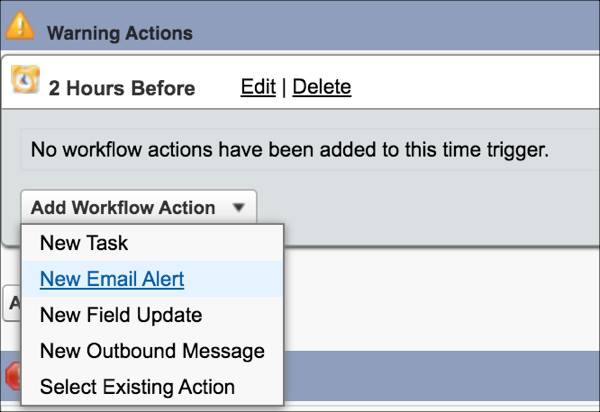
- 설명을 다음과 같이 입력합니다.
2 hour warning before milestone expires(마일스톤 만료 2시간 전 경고).
- Email Template(이메일 템플릿) 조회를 사용하여 Support: Case Response(지원: 사례 응답) 템플릿을 선택합니다.
- New Email Alert(새 이메일 경고) 창에서 Recipient Type(수신자 유형)으로 Owner(소유자)를 선택한 후 화살표 버튼을 사용하여 Case Owner(사례 소유자)를 선택된 수신자로 추가합니다.
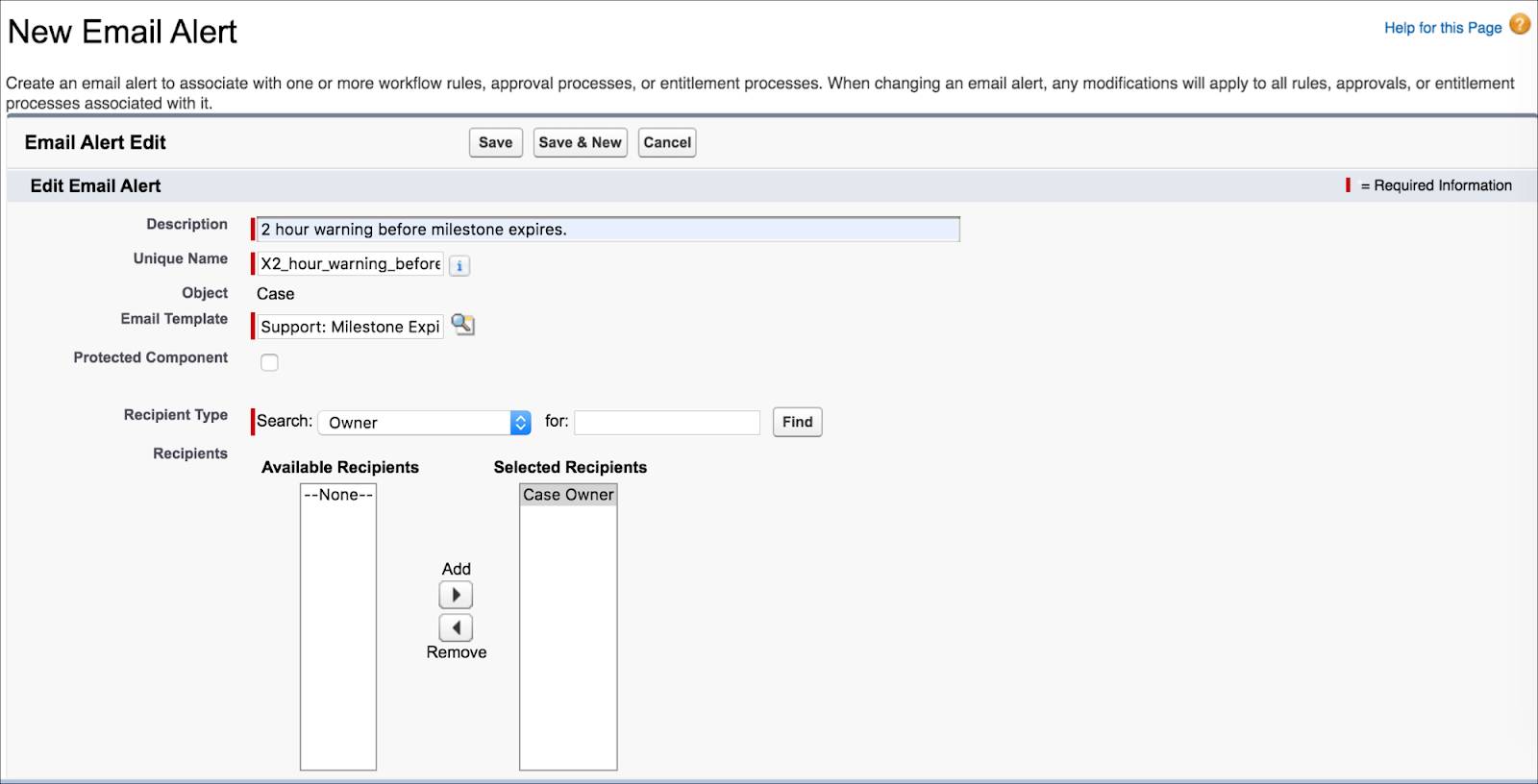
- 나머지 필드를 그대로 놔두고 Save(저장)를 클릭합니다. 이제 우선 순위가 높은 사례의 소유자가 16시간 해결 시간 제한 도달 2시간 전에 경고 이메일을 수신합니다.
Maria는 열심히 일한 결과를 자축합니다. 이제 결승선이 얼마 남지 않았습니다!
권리 프로세스 활성화
Maria는 Ursa Major의 Happy Customer(고객 만족) 정책이 반영된 좋은 권리 프로세스를 설정했습니다. 이제 이 프로세스를 고객 권리에 적용할 수 있게 켤 시간입니다.
- 권리 프로세스로 이동합니다.
- Setup(설정)에서 Quick Find(빠른 찾기) 상자에
Entitlement Processes(권리 프로세스)를 입력한 후 Entitlement Processes(권리 프로세스)를 선택합니다.
- 프로세스 이름을 클릭합니다. Standard Support(표준 지원).
-
Edit(편집)을 클릭합니다.
-
Active(유효)를 선택하고 Save(저장)를 클릭합니다.
권리 프로세스를 권리에 적용
이제 Maria의 권리 프로세스를 사용할 준비가 되어 원하는 고객 권리에 적용할 수 있습니다. 그러면 권리를 사용하여 만든 사례가 해당 권리 프로세스의 단계를 따릅니다. Maria는 우선 DreamHouse Realty를 위해 만든 표준 전화 지원 권리에 권리 프로세스를 적용합니다.
- App Launcher(앱 시작 관리자)에서 검색창에
Entitlements(권리)를 입력한 후 Entitlements(권리)를 선택합니다.
-
Standard Phone Support(표준 전화 지원) 권리를 선택합니다.
- 권리를 편집합니다. Entitlement Process(권리 프로세스) 필드에서 조회를 사용해 Standard Support(표준 지원) 프로세스를 선택합니다.
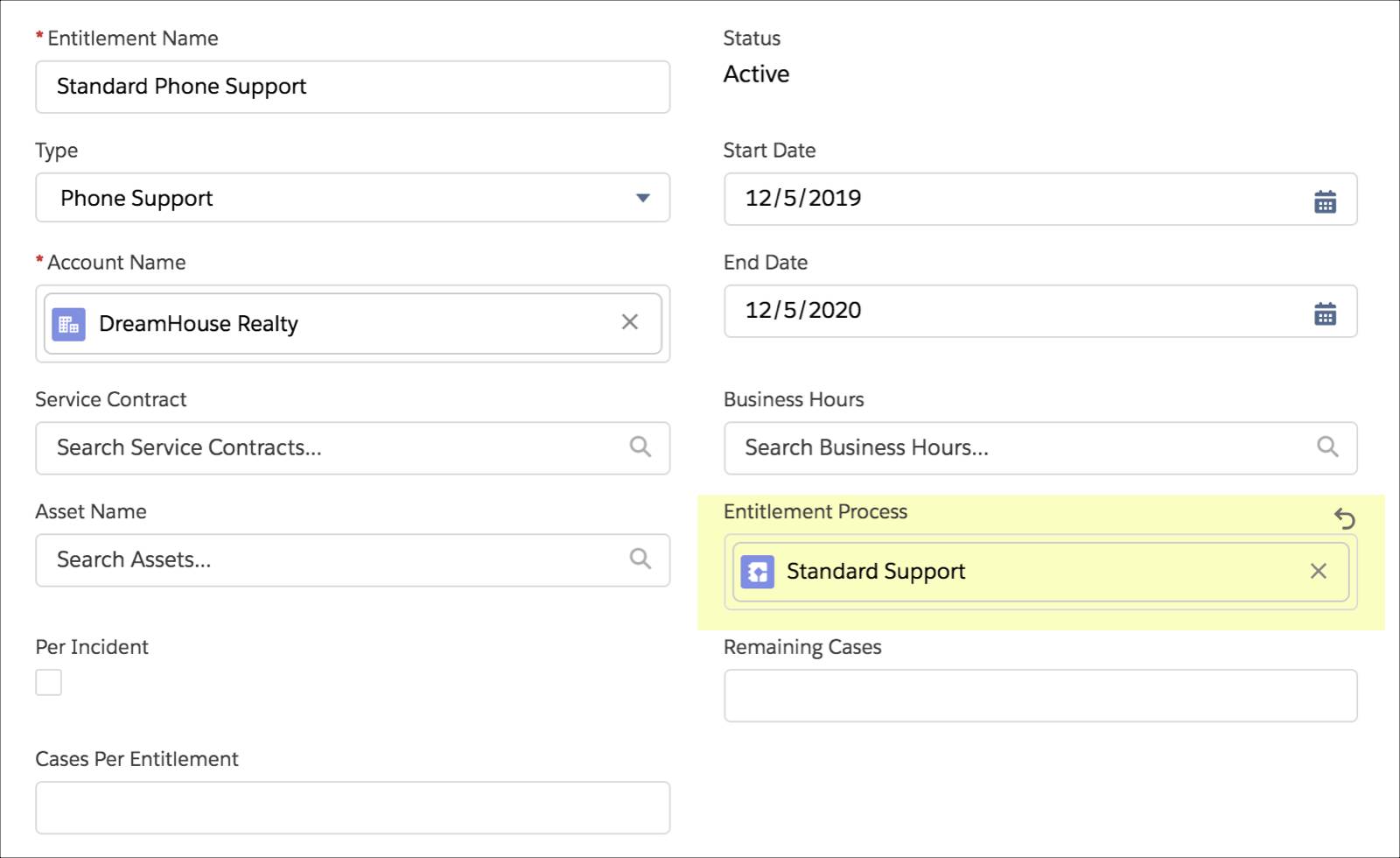
-
Save(저장)를 클릭합니다.
권리에 대한 사례 트리거 만들기
Apex 트리거를 사용하지 않으면 권리가 새 사례에 자동으로 추가되지 않습니다. 사례의 Entitlement(권리) 필드가 비어 있는 경우, 다음 트리거 샘플에서는 사례 연락처에게 유효한 권리가 있는지 확인합니다. 연락처에게 유효한 권리가 있는 경우 해당 권리가 사례에 추가됩니다. Maria는 사례에 대해 기본 트리거를 추가하는 작업을 시작합니다.
- Object Manager(개체 관리자)에서 Quick Find(빠른 찾기) 상자에
Case(사례)를 입력한 후 Case(사례)를 선택합니다.
-
Triggers(트리거)를 선택합니다.
-
New(새로 만들기)를 클릭합니다.
- 비어 있는 트리거를 삭제합니다. 그런 다음 이 코드 샘플을 복사하여 페이지에 붙여 넣습니다.
trigger DefaultEntitlement on Case (Before Insert, Before Update) { Set<Id> contactIds = new Set<Id>(); Set<Id> acctIds = new Set<Id>(); for (Case c : Trigger.new) { contactIds.add(c.ContactId); acctIds.add(c.AccountId); } List <EntitlementContact> entlContacts = [Select e.EntitlementId,e.ContactId,e.Entitlement.AssetId From EntitlementContact e Where e.ContactId in :contactIds And e.Entitlement.EndDate >= Today And e.Entitlement.StartDate <= Today]; if(entlContacts.isEmpty()==false){ for(Case c : Trigger.new){ if(c.EntitlementId == null && c.ContactId != null){ for(EntitlementContact ec:entlContacts){ if(ec.ContactId==c.ContactId){ c.EntitlementId = ec.EntitlementId; if(c.AssetId==null && ec.Entitlement.AssetId!=null) c.AssetId=ec.Entitlement.AssetId; break; } } } } } else{ List <Entitlement> entls = [Select e.StartDate, e.Id, e.EndDate, e.AccountId, e.AssetId From Entitlement e Where e.AccountId in :acctIds And e.EndDate >= Today And e.StartDate <= Today]; if(entls.isEmpty()==false){ for(Case c : Trigger.new){ if(c.EntitlementId == null && c.AccountId != null){ for(Entitlement e:entls){ if(e.AccountId==c.AccountId){ c.EntitlementId = e.Id; if(c.AssetId==null && e.AssetId!=null) c.AssetId=e.AssetId; break; } } } } } } } -
Save(저장)를 클릭합니다.
이제 DreamHouse Realty의 사례가 자동으로 Ursa Major의 표준 지원 프로세스에 따라 처리됩니다. 다시 말해, 사례의 해결 시간 마일스톤 카운트다운이 Ursa Major 지원 팀에 표시됩니다.
리소스
- Salesforce 도움말: 웹, 이메일 및 커뮤니티에서 사례에 자동으로 권리 추가
- Salesforce 도움말: Salesforce Classic에서 텍스트 이메일 템플릿 만들기
- Salesforce 도움말: 마일스톤으로 작업
- Salesforce 도움말: 권리 프로세스 설정